WooCommerce Temalarına Başlarken İpuçları
Yayınlanan: 2015-02-26WooCommerce, 8Theme ekibinden profesyonel tasarımcılar ve geliştiriciler tarafından geliştirilen WordPress motoruna e-Ticaret projeleri için popüler bir platformdur. Bu yazıda, premium WooCommerce temalarımızdan herhangi biriyle çalışmaya nasıl başlayacağınıza odaklanacağız.
WooCommerce eklentisi nasıl kurulur
- Temel stilleri kullanabilir ve mevcut stillerin üzerine kopyalayabilirsiniz.
- Varsayılan stilleri devre dışı bırakabilir ve bunun yerine sıfırdan başlayabilirsiniz.
- WooCommerce eklentilerinin, web sitenizin tüm sayfalarına «WooCommerce» sınıfını eklediğini unutmayın.
- Varsayılan stilleri devre dışı bırakın. Varsayılan olarak sunulanların üzerine yeni stiller kaydedin - bu, çoğu kullanıcı için uygun olan en kolay ve en hızlı yoldur.
- Tüm WooCommerce CSS dosyasının içeriğini kopyalayın, şurada bulunur: wp-content\plugins\woocommerce\assets\css\woocommerce.css veya woocommerce.less.
- Çıkardığınız gereksiz unsurları çıkarın ve düzenlemelerinizi yapın. Ancak, çok zaman alabilir ve stil sayfasında bir tekrar koduna yol açabilir.
- Ardından, sınıfları belirlemek ve düzenlemeden sonra nasıl görüneceğini bir bakışta görmek için tarayıcınızda düzenlemeler yapmak için Chrome Geliştirici Araçlarını (veya benzer aracı) kullanın. Bunu, sayfaya sağ tıklayarak ve açılır menüden inceleme öğelerini seçerek yapabilirsiniz.
- Chrome Geliştirici Araçları'nın CSS kodunu temanızın stil sayfasına kopyalayın.
- Farklı tarayıcılar için stil sayfası ve iletişim stilleri ve içeriğinin bütünlüğünü korumak için değişkenlerin değerlerini değiştirmeyi unutmayın.
- Özelleştirilmiş dosyada değişmeyen bir şey bulursanız, değişmezse bu değeri kaldırabilirsiniz, onu özel bir dosya CSS'sine dahil etmenin bir anlamı yoktur.
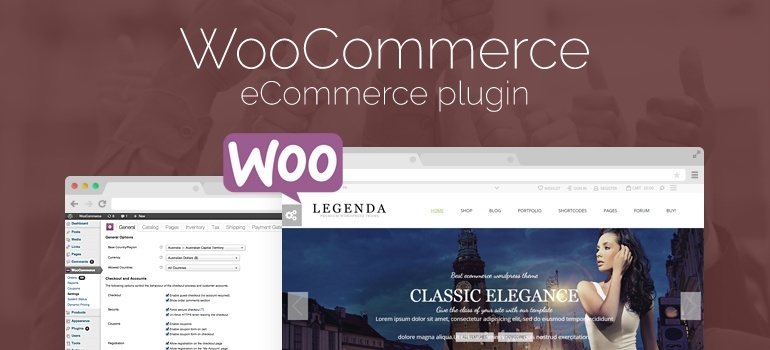
Bu yaklaşım size zaman kazandırır. Ancak, WooCommerce eklentisini yükleme konusunda sıfır pratik deneyiminiz varsa, hemen çalışmak için gerekli tüm öğelere sahip premium WooCommerce temalarımızdan birini satın alarak zamandan tasarruf etmek daha iyidir.
WooCommerce temalarının genel ayarları
Bir veya birkaç ödeme seçeneği kullanarak herhangi bir çevrimiçi mağaza için ayarlamalar yapacağız. WooCommerce eklentisini kurduktan sonra, çevrimiçi projenizin harika bir görünümü ve işlevselliği için istediğiniz başka bir e-ticaret eklentisini kurmak çok faydalı olacaktır. Premium WooCommerce temanıza istediğiniz herhangi bir eklentiyi ekleyebiliriz.
Yükleme/satın alma işleminden hemen sonra kullanabileceğiniz premium WooCommerce temalarının özellikleri:
Bir çevrimiçi mağaza kurmak - yeni mağazayı özelleştirin, ana menü WooCommerce eklentisinin Ayarlar olarak adlandırılan bir alt menüsü ile başlıyoruz.
Çevrimiçi mağazanıza herhangi bir para birimi ekleyin – burada çoğumuz mağaza konumu ve para birimini ayarlamakla ilgileniyoruz. WooCommerce eklentisine herhangi bir para birimi seçeneği ekleyebilirsiniz. Ayrıca hizmetin verildiği ülkeyi de seçebilir ve mağazanın bildiriminde yer alabilirsiniz.
WooCommerce eklentisi ile sayfa özelleştirmeleri – bir çevrimiçi mağaza sayfaları oluşturma, bir eklentinin otomatik modunu oluşturma. İstenirse, sayfayı geçersiz kılabilir veya yeniden adlandırabilirsiniz, ancak aslında bu gerekli değildir.
Envanter – bazı ürünler çok küçükse, bu sayfa bu konuda bilgilendirilecektir.


Vergi – malların fiyatına gerekli vergi miktarını eklemek için, istediğiniz diziyi ve faiz oranlarını seçmeniz gerekir – gerisini sisteme bırakın. Çoğu premium WooCommerce temasının bir vergi seçeneği vardır.
Teslimat – Müşterilere seçebilecekleri 5 teslimat yolu vardır: tek fiyat, ücretsiz kargo, uluslararası kargo, yerel teslimat, çevrimiçi mağazanızın deposundan kendi kendine teslimat.
Ödeme seçenekleri – WooCommerce eklentisi birçok ek ödeme seçeneği sunar – MoneyBookers, PayPal, farklı ülkelerdeki çevrimiçi mağazalar için uluslararası ödeme sistemleri.
Entegrasyon – Entegrasyon paneli bize çeşitli seçenekler sunmaz: Kuzey Amerikalı kullanıcılar arasında popüler olan Panel sosyal imleme sitelerine kaydolmayı ve mağazaya gitmeyi teklif eden Google Analytics hizmeti sharethis.com'a bağlanabilir ve kullanabilirsiniz.
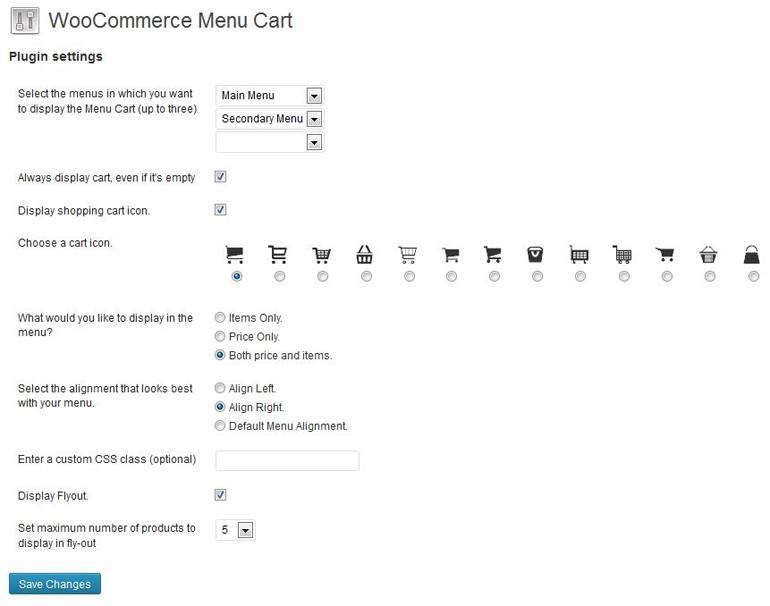
Emirler – bu panel, küçük değişikliklerin hava durumunu nasıl değiştirebileceğinin iyi bir örneği olabilir. Örneğin, “Sipariş Bilgileri” menüsünün artık daha kompakt ve kullanışlı hale geldiğini görüyoruz, yöneticinin gözünden kaçmıyor.
Kuponlar – kupon kodları ve promosyon sorunları eklemek kolaydır, özellikle premium WooCommerce temalarında pratik olarak sezgiseldir.
WooCommerce temalarına ürün ekleme
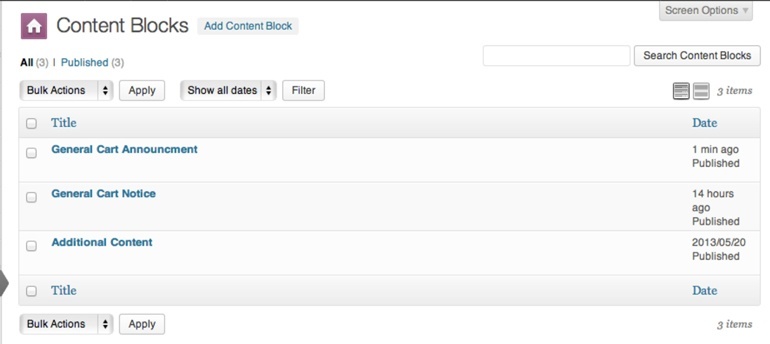
Öğe eklemeye başlamadan önce, hangi tür ürünlerin WooCommerce'i desteklediğini inceleyelim. Bunlardan dördü var:
- Normal tek ürün – “en sıcak” ürün türü genellikle açıktır. Genellikle ürün teslimatıdır, örneğin komik baskılara sahip tişörtler. Bu tür ürünler çoğu çevrimiçi mağazada işlem görmektedir. Öğeler indirilebilir veya sanal olarak tanımlanabilir. Boyut, ağırlık ve bulunabilirlik gibi sanal ürün özellikleri yoktur.
- Gruplandırılmış ürünler – benzer öğeleri veya tamamlayıcı ürünleri belirli bir gruplandırmaya izin verir. Basitçe söylemek gerekirse, yeni eklenen ürünler mevcut birimlere eklenebilir ve böylece gruplandırılabilir. Bu tür ürünlerle müşteriye ilgisini çekebilecek ek ürünler sunmak uygundur. Doğal olarak bu tür ürünlerin “fiyatı” değildir, çünkü ürünlerin maliyeti ekli bir ürünün fiyatına göre belirlenir.
- Harici öğeler – bu tür ürünler ilk başta üçüncü taraf bir şirket tarafından tanıtılır. Nasıl bir merak böyle belli değil. Ancak daha yakından bakınca bunun başka mağazalarda sanal bir ürün teşhiri olduğu ve aracı olarak satış yaptığınız ortaya çıkıyor.
- Ürünlerin değişkenliği - örneğin, farklı boyut veya renk gibi çeşitli şekillerde size sahip olan bir ürün kategorisidir.
Çevrimiçi mağaza için değişken ürün oluşturmaya geçmeden önce, ürün kategorileri oluşturun. Bunu yapmak için Öğeler - Kategoriler'e gidin. Kategoriler, özel bir widget ile bir mağazada görüntülenir. Alt menünün açılır listesinde "Ürün bilgileri"ni ve ardından "Ürünlerin Değişkenliği"ni seçmelisiniz.
"Özellikler" sekmesinde "Varyasyonlar için kullan" onay kutusunu işaretlemeyi unutmayın. Değişiklikleri kaydedin ve varyasyon eklemeye geçin. “Seçenekler”e tıklayın ve ilk varyasyonun parametrelerini düzenleyin, prosedürü birkaç kez kaydedin ve tekrarlayın.
Premium WooCommerce tema geliştiricilerinden oluşan ekibimizden her zaman profesyonel yardım ve destek alabilirsiniz.
